Kaip pakeisti Gmail slaptažodį per 5 minutes
Įvairios / / November 28, 2021
Gmail yra nemokama el. pašto paslauga, kurią teikia Google. „Gmail“ yra didžiausias pasaulyje el. pašto paslaugų teikėjas. Gmail teikiama apsauga tikrai labai gera, tačiau rekomenduojama reguliariai keisti Gmail slaptažodį, kad būtumėte apsaugoti nuo bet kokių įsilaužimų. „Gmail“ slaptažodžio keitimas yra labai paprastas procesas. Taip pat reikia nepamiršti, kad pakeitus „Gmail“ slaptažodį, bus pakeistas ir visų su ta „Gmail“ paskyra susietų paslaugų slaptažodis. Tokių paslaugų, kaip „YouTube“ ir kitų paslaugų, susietų su ta pačia „Gmail“ paskyra, slaptažodžiai bus pakeisti. Taigi, pereikime prie paprasto „Gmail“ slaptažodžio keitimo proceso.

Turinys
- Kaip pakeisti Gmail slaptažodį per 5 minutes
- 1 būdas: naršyklėje pakeiskite „Gmail“ slaptažodį
- 2 būdas: pakeiskite „Gmail“ slaptažodį gautųjų nustatymuose
- 3 būdas: pakeiskite „Gmail“ slaptažodį „Android“.
- 4 būdas: pakeiskite „Gmail“ slaptažodį, kai jį pamiršote
Kaip pakeisti Gmail slaptažodį per 5 minutes
1 būdas: naršyklėje pakeiskite „Gmail“ slaptažodį
Jei norite pakeisti savo Gmail slaptažodį, tai galite padaryti prisijungę prie savo Gmail paskyros ir vos po kelių minučių slaptažodis bus pakeistas. Jei norite akimirksniu pakeisti „Gmail“ slaptažodį, atlikite šiuos paprastus veiksmus.
1. Atidarykite žiniatinklio naršyklę, apsilankykite gmail.com tada prisijunkite prie savo Gmail paskyros.

2. Viršutinėje dešinėje „Gmail“ paskyros pusėje pamatysite pirmoji „Gmail“ paskyros raidė arba profilio nuotrauka kurį nustatėte savo „Gmail“ paskyrai draugų ratuose, spustelėkite tai.

3.Spustelėkite Google paskyra mygtuką.

4.Spustelėkite Saugumas iš kairės lango pusės.

5. Skiltyje Sauga spustelėkite Slaptažodis.
6. Jei norite tęsti, turite patvirtinkite save dar kartą įvesdami slaptažodį.
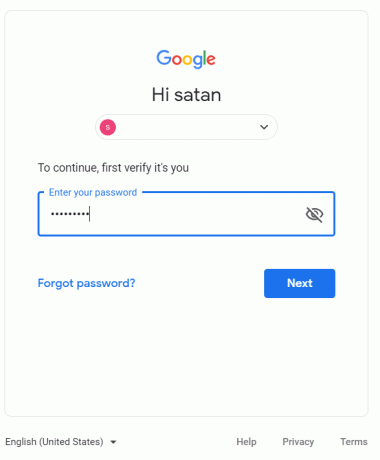
7.Įveskite naują slaptažodį ir dar kartą įveskite tą patį slaptažodį, kad patvirtintumėte.

8. Jūsų slaptažodis pakeistas ir saugos skirtuke galite tai patikrinti, nes skiltyje Slaptažodis bus rodomas "Paskutinį kartą pakeistas tik dabar“.
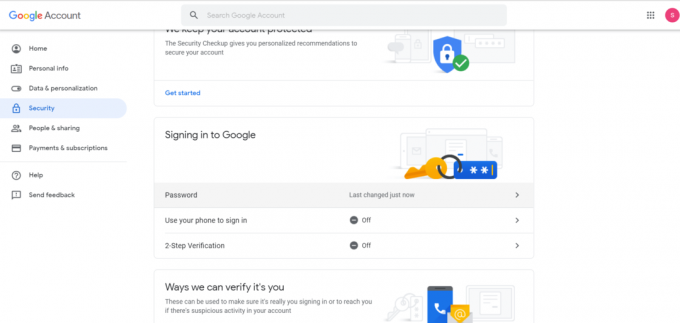
Štai kaip paprasta pakeisti „Gmail“ slaptažodį. Vos keliais paspaudimais galite pakeisti „Gmail“ slaptažodį ir apsisaugoti.
2 būdas: pakeiskite „Gmail“ slaptažodį gautųjų nustatymuose
Taip pat galite pakeisti „Gmail“ slaptažodį „Gmail“ gautųjų nustatymuose atlikdami šiuos veiksmus.
1. Prisijunkite prie savo Gmail paskyros.
2. „Gmail“ paskyroje spustelėkite Nustatymai piktogramą, tada spustelėkite Nustatymai iš sąrašo.
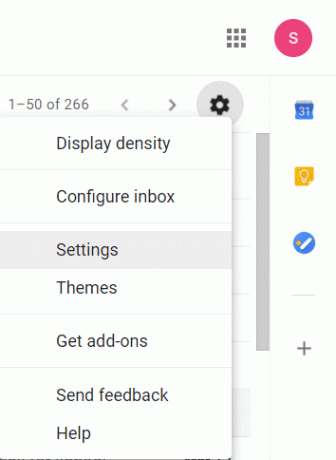
3.Spustelėkite Paskyros ir importas ir dalyje Keisti paskyros nustatymus spustelėkite Pakeisti slaptažodį.
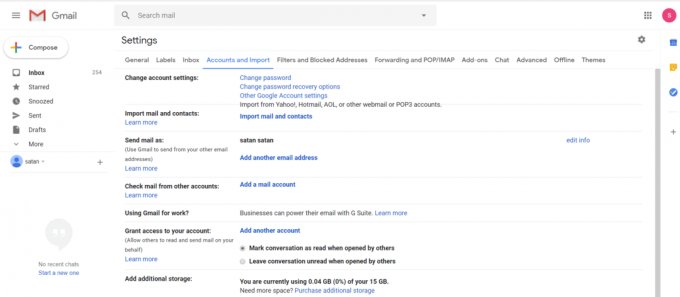
4. Dabar dar kartą atlikite aukščiau nurodytus veiksmus nuo 6 iki 8, kad sėkmingai pakeistumėte slaptažodį.
Tai tik dar vienas būdas pakeisti „Gmail“ paskyros slaptažodį prisijungus prie paskyros.
3 būdas: pakeiskite „Gmail“ slaptažodį „Android“.
Šiais laikais visi nori naudoti mobiliuosius telefonus, o ne nešiojamuosius kompiuterius, nes jie gali viską padaryti kelyje. Naudojant programas mobiliesiems, kiekvienas sprendimas pasiekiamas vienu spustelėjimu. Dabar Gmail taip pat turi programą mobiliesiems, kurioje galite peržiūrėti el. laiškus ir keisti nustatymus ar atlikti tam tikras užduotis. Pakeisti „Gmail“ slaptažodį „Gmail“ programėlės pagalba yra labai paprasta ir užtrunka vos kelias sekundes. Norėdami lengvai pakeisti „Gmail“ slaptažodį naudodami programą mobiliesiems, atlikite šiuos veiksmus.
1. Atidarykite „Gmail“ programą.

2. Viršutiniame kairiajame „Gmail“ programos kampe pamatysite trys horizontalios linijos, bakstelėkite juos.
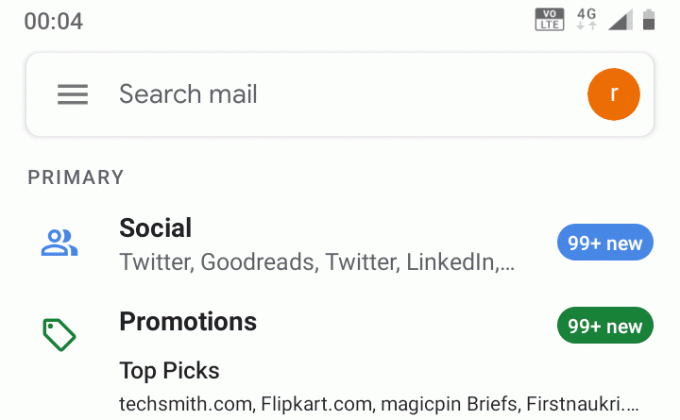
3. Išeis naršymo stalčius, slinkite žemyn ir bakstelėkite Nustatymai.

4.Pasirinkite paskyrą, kurios slaptažodį turite pakeisti.
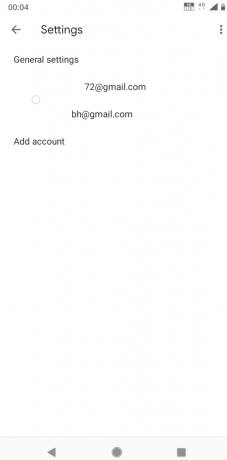
5.Skiltyje Paskyra bakstelėkite Tvarkykite savo Google paskyrą.

6. Slinkite į dešinę pusę ir perjunkite į Saugumas skirtukas.

7. Bakstelėkite Slaptažodis.

8. Kad įsitikintumėte, jog tai jūs bandote pakeisti slaptažodį, turite dar kartą įvesti slaptažodį ir bakstelėti Kitas.
9.Įveskite naują slaptažodį ir patvirtinkite naująjį slaptažodį įvesdami dar kartą, tada paspauskite Pakeisti slaptažodį.

Dabar jūsų „Gmail“ paskyros slaptažodis buvo pakeistas ir tai taip pat buvo atlikta vos keliais paspaudimais.
4 būdas: pakeiskite „Gmail“ slaptažodį, kai jį pamiršote
Jei pamiršote „Gmail“ paskyros slaptažodį, negalite prieiti prie paskyros. Taigi, norėdami pakeisti „Gmail“ paskyros slaptažodį tokioje situacijoje, atlikite šiuos paprastus veiksmus.
1.Aplankykite https://accounts.google.com/signin/recovery interneto naršyklėje.
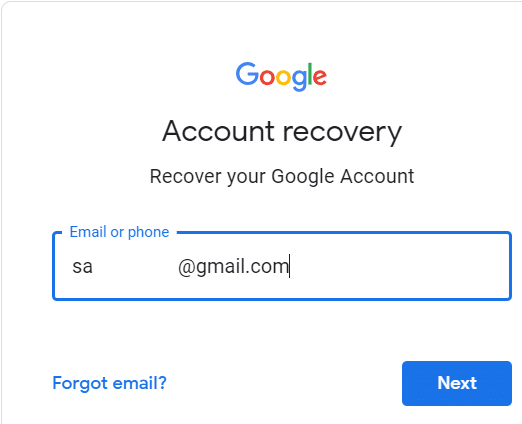
2. Jei pamiršote savo el. pašto ID, tada spustelėkite Pamiršote el. pašto adresą, naujame lange jūsų bus paprašyta įvesti numerį, susietą su paskyra arba atkūrimo el. pašto ID.
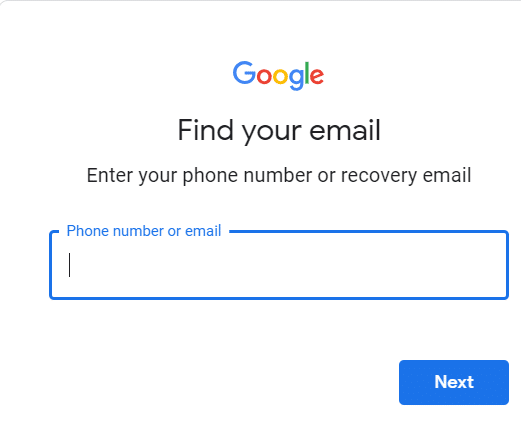
3. Jei prisimenate el. pašto ID, įveskite ID ir spustelėkite Kitas.
4. Įveskite paskutinis slaptažodis kurį prisimenate, kuris buvo susietas su jūsų „Gmail“ paskyra arba spustelėkite išbandyti kitą būdą.
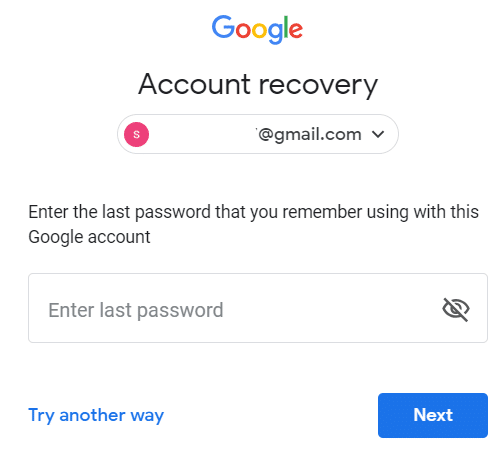
5. Galite gauti patvirtinimo kodą numeriu, kuris susietas su jūsų „Gmail“ paskyra. Jei neturite jokio telefono numerio, susieto su „Gmail“ paskyra, spustelėkite Aš neturiu savo telefono.
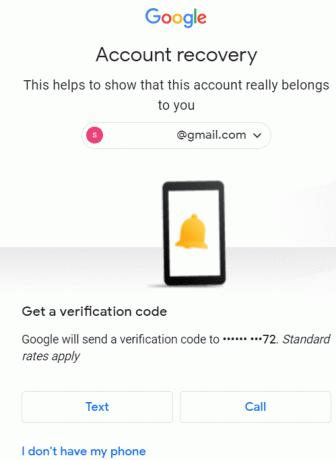
6. Jis paprašys Mėnuo ir Metai kai sukūrėte paskyrą.
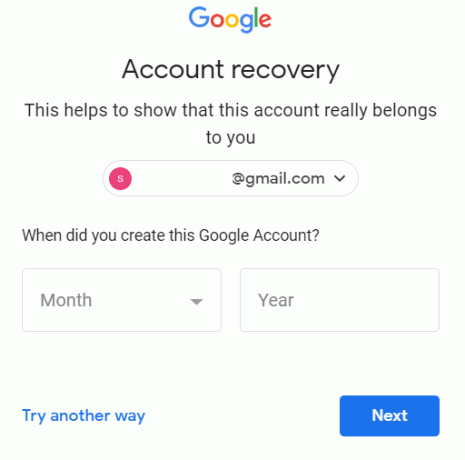
7. Priešingu atveju spustelėkite pabandyk kitu budu ir palikite el. pašto adresą, kuriuo jie galėtų su jumis susisiekti vėliau.
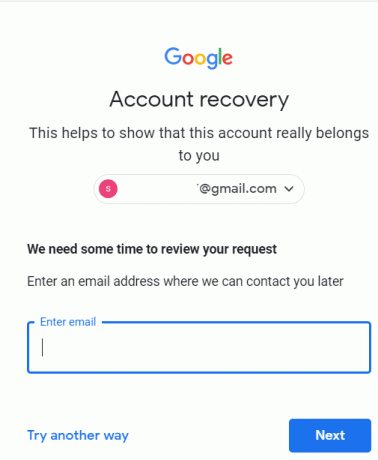
8.Jei pasirinksite patvirtinimą telefonu, kodas bus išsiųstas jūsų mobiliojo telefono numeriu, kurį turėsite įvesti, kad patvirtintumėte save ir spustelėkite Kitas.
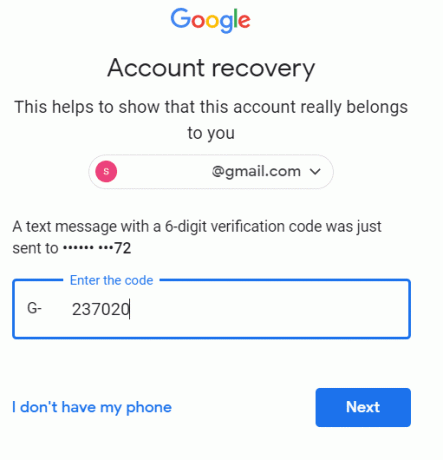
9. Sukurkite slaptažodį įvesdami naują slaptažodį ir dar kartą patvirtinkite slaptažodį.
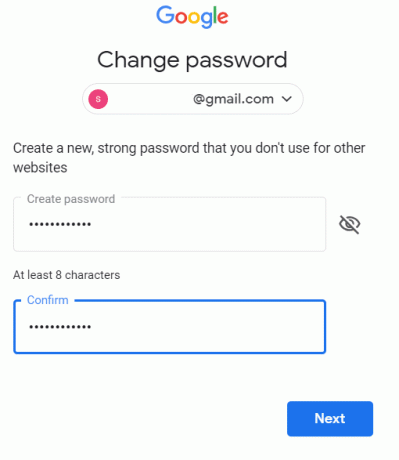
10. Spustelėkite Kitas jei norite tęsti, ir jūsų „Gmail“ paskyros slaptažodis bus pakeistas.
Taip galite pakeisti savo Gmail paskyros slaptažodis kai neprisimenate slaptažodžio, ID ar kitos informacijos.
Rekomenduojamas:
- Išspręskite belaidžio adapterio arba prieigos taško problemą
- Ištaisykite kritinės struktūros korupcijos klaidą sistemoje „Windows 10“.
- Ištaisyti šią „Windows“ kopiją nėra autentiška klaida
- Kaip paleisti „Outlook“ saugiuoju režimu
Tikiuosi, kad aukščiau pateikti veiksmai jums padėjo Pakeiskite savo Gmail slaptažodį bet jei vis dar turite klausimų apie šią mokymo programą, nedvejodami užduokite juos komentarų skiltyje.



